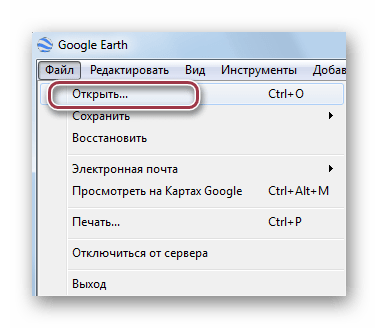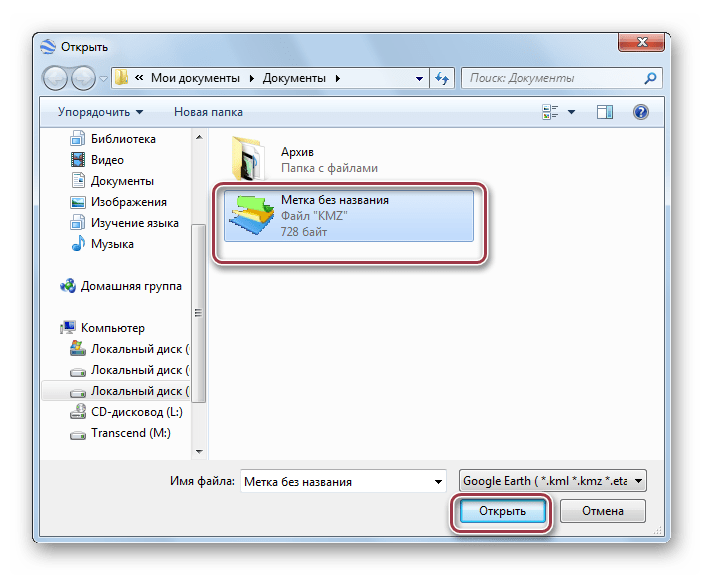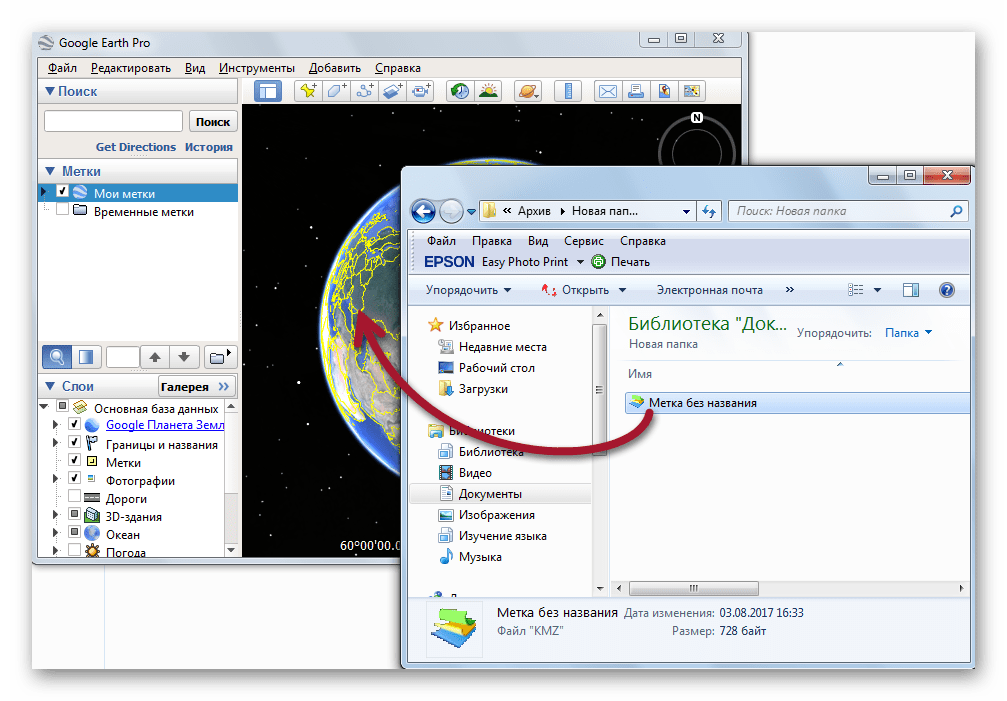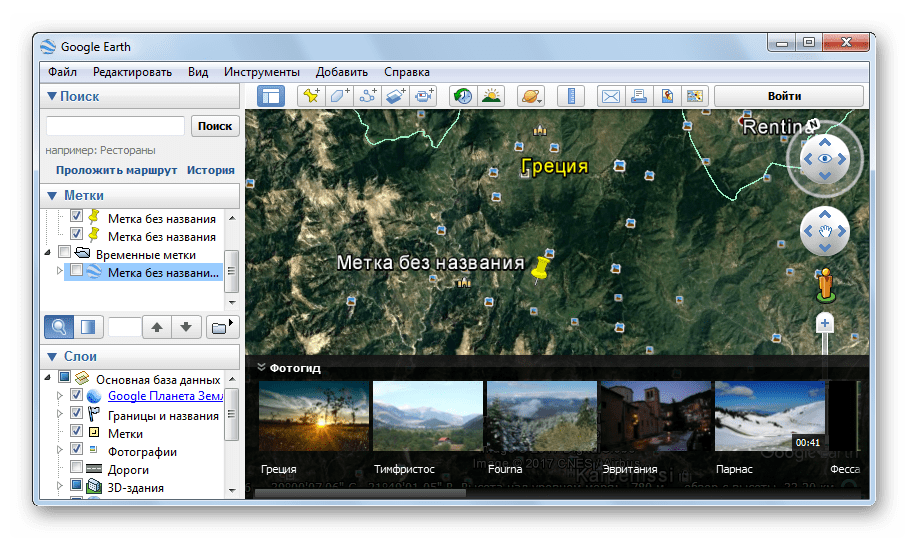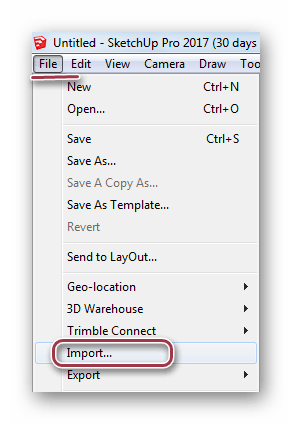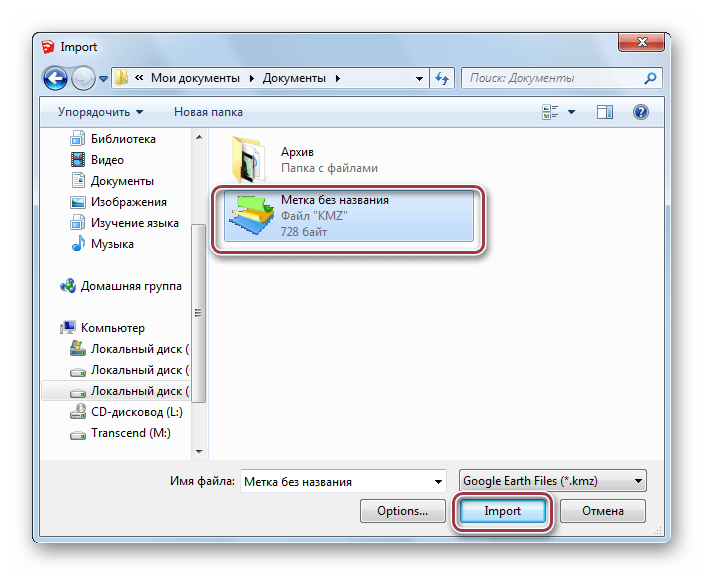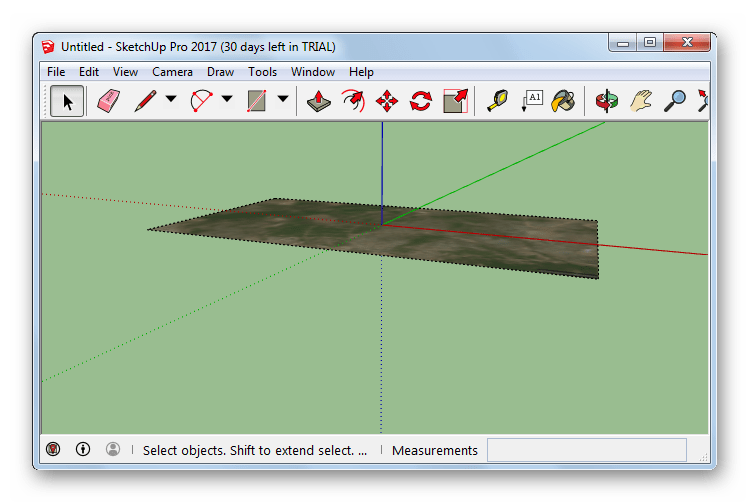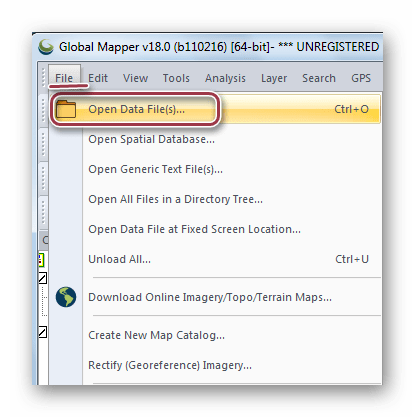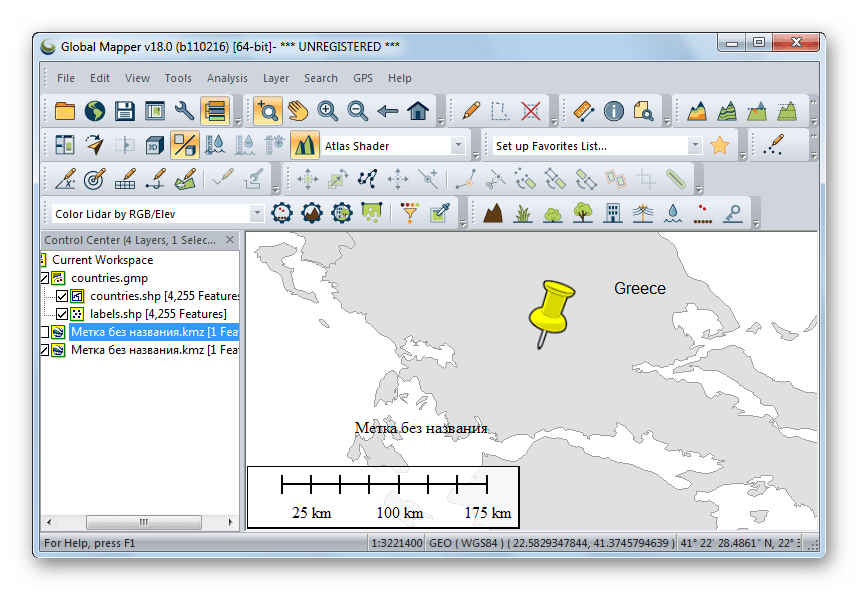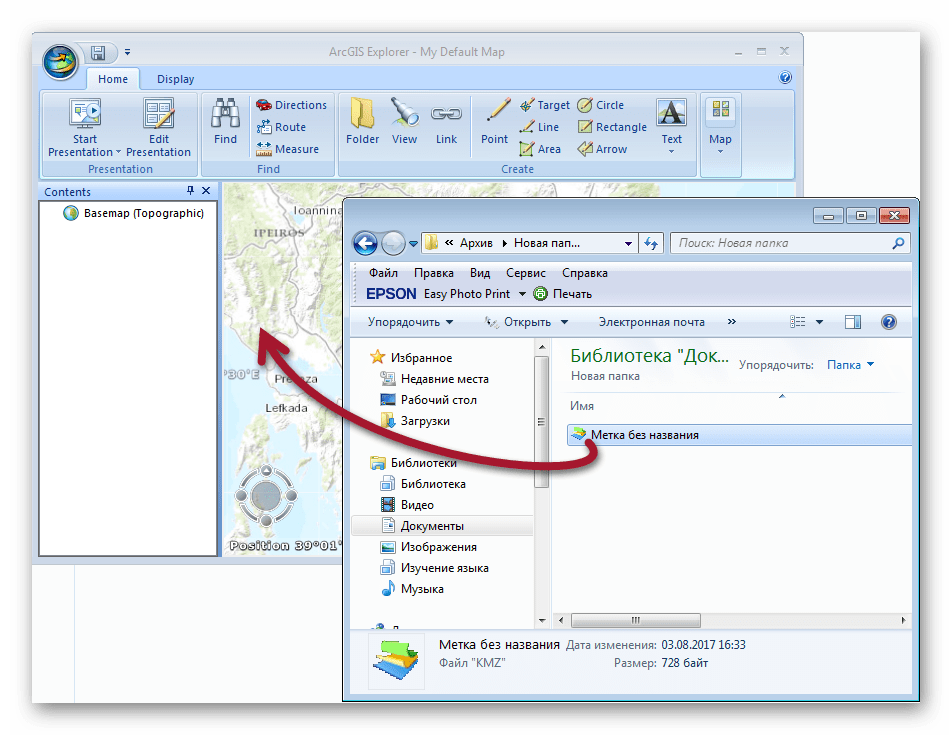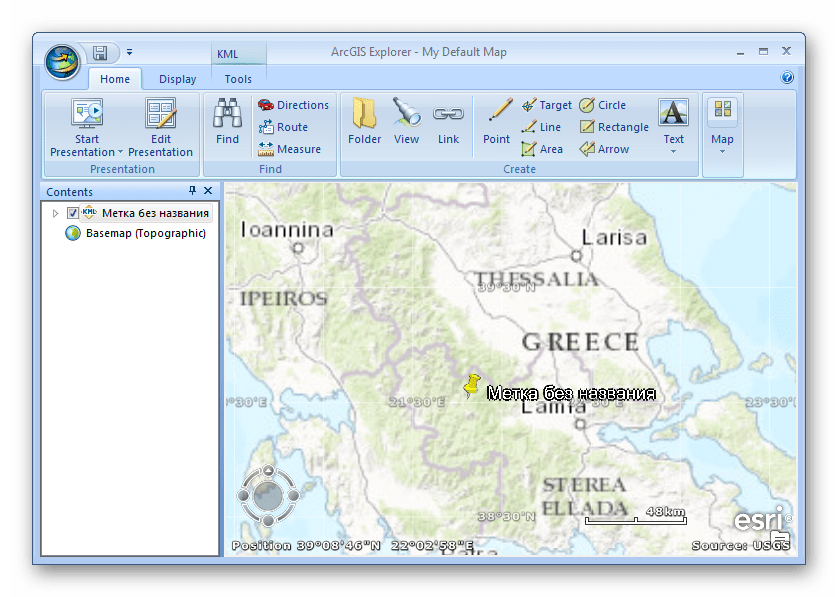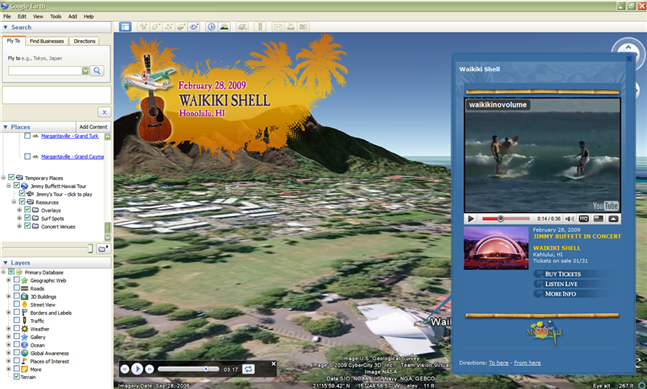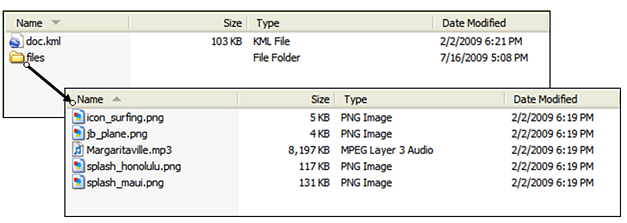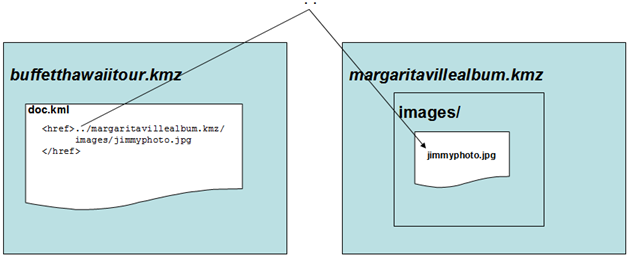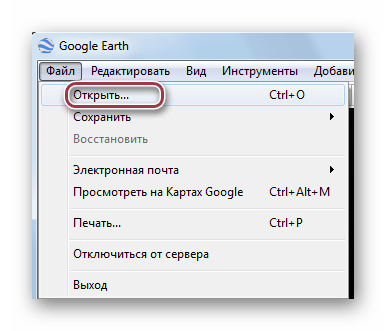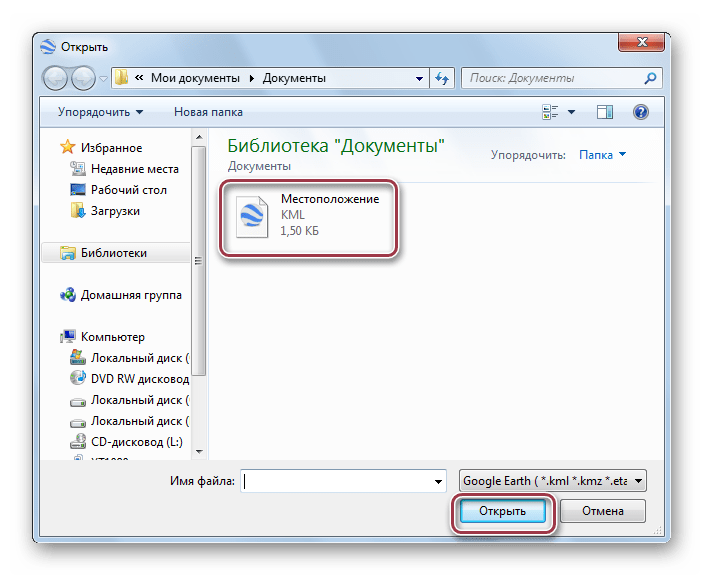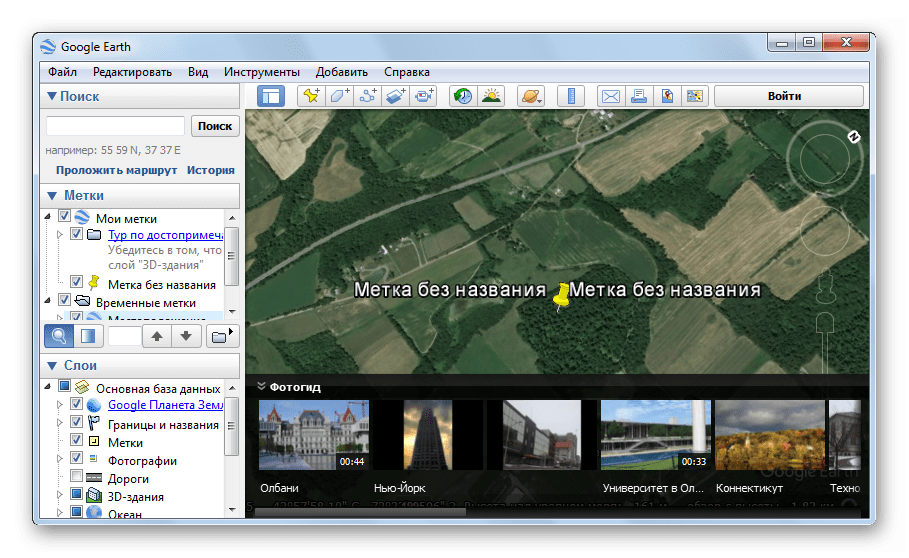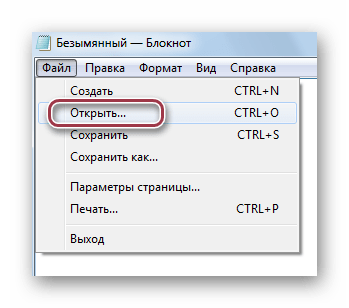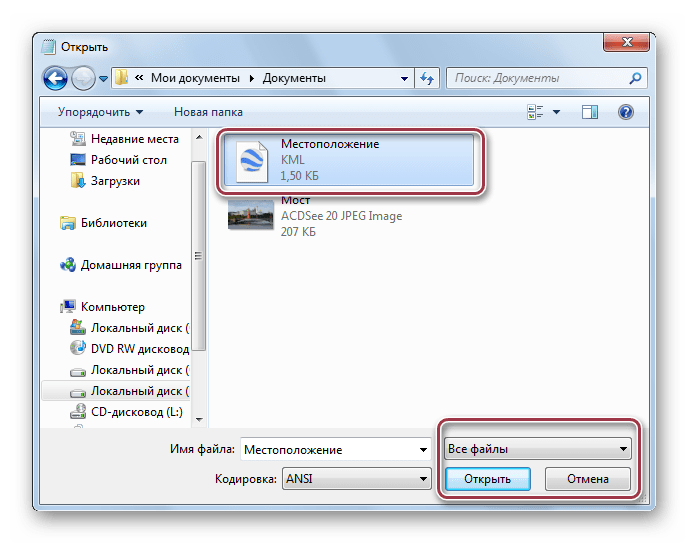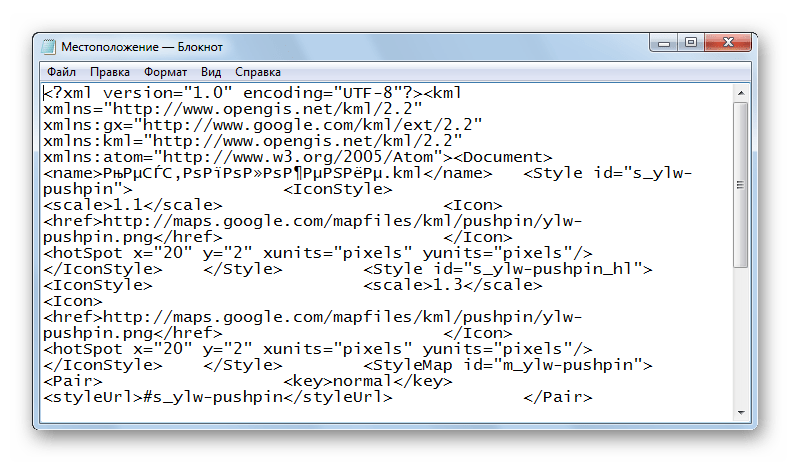Формат kmz что это
Открываем формат KMZ
Файл KMZ содержит геолокационные данные, например метку о местоположении, и в основном используется в картографических приложениях. Часто такой информацией могут обмениваться пользователи по всему миру и поэтому вопрос открытия данного формата является актуальным.
Способы
Итак, в данной статье подробно рассмотрим приложения для Windows, которые поддерживают работу с KMZ.
Способ 1: Google Earth
Google Earth – универсальная картографическая программа, которая содержит снимки со спутника всей поверхности планеты Земля. KMZ является одним из ее основных форматов.
Запускаем приложение и в главном меню кликаем сначала на «Файл», а затем на пункт «Открыть».
Перемещаемся в директорию, где лежит указанный файл, после чего выделяем его и жмем «Открыть».
Можно также просто переместить файл прямо из каталога Windows в область отображения карт.
Так выглядит окно интерфейса Google Earth, где на карте отображается «Метка без названия», свидетельствующая о местоположении объекта:
Способ 2: Google SketchUp
Google SketchUp – приложение для трехмерного моделирования. Здесь в формате KMZ могут содержаться некоторые данные 3D-модели, что может быть полезно для демонстрации ее вида в реальной местности.
Открываем СкетчАп и для импортирования файла жмем «Import» в «File».
Открывается окно обозревателя, в котором переходим в нужную папку с KMZ. Затем, щелкнув по нему, кликаем «Import».
Открытый план местности в приложении:
Способ 3: Global Mapper
Global Mapper – геоинформационное программное обеспечение, которое поддерживает множество картографических, включая KMZ, и графических форматов, что позволяет выполнять функции их редактирования и преобразования.
После запуска Глобал Маппер выбираем пункт «Open Data File(s)» в меню «File».
В Проводнике перемещаемся в каталог с искомым объектом, выделяем его и кликаем на кнопку «Открыть».
Можно еще перетащить файл в окно программы с папки Проводника.
В результате действия загружается информация о местонахождении объекта, которая отображается на карте в виде метки.
Способ 4: ArcGIS Explorer
Приложение является настольной версией геоинформационной платформы ArcGIS Server. KMZ здесь используется для задания координат объекта.
Эксплорер может импортировать формат KMZ по принципу drag-and-drop. Перетаскиваем исходный файл с папки Проводника в область программы.
Как показал обзор, все способы открывают формат KMZ. В то время как Google Earth и Global Mapper лишь отображают местонахождение объекта, SketchUp использует KMZ как дополнение к 3D-модели. В случае с ArcGIS Explorer указанное расширение может применяться для точного определения координат инженерных коммуникаций и объектов земляного кадастра.
Помимо этой статьи, на сайте еще 12546 инструкций.
Добавьте сайт Lumpics.ru в закладки (CTRL+D) и мы точно еще пригодимся вам.
Отблагодарите автора, поделитесь статьей в социальных сетях.
KMZ-архивы
Что такое KMZ-файл?
В KMZ-файл входит основной KML-файл и, как правило, связанные с ним ресурсы, сжатые с помощью архиватора в единый архив. KMZ-архив можно хранить на диске или отправлять по почте как единый файл. По сетевой ссылке KMZ-файл можно получить с веб-сервера. Перед сжатием основной KML-документ и связанные с ним ресурсы представляют с собой отдельные файлы с собственными именами и расширениями, организованные по каталогам. Формат KMZ служит не только для архивирования, но и для сжатия, поэтому в архив можно включить только один большой KML-файл. Размер файла обычно удается сократить в десять раз (в зависимости от содержания). Таким образом, KML-файл размером 10 КБ можно превратить в KMZ-файл размером 1 КБ.
Google Планета Земля и Google Карты распознают форматы KML и KMZ, а также поддерживают сохранение KMZ-файлов. По умолчанию основному KML-файлу присваивается имя doc.kml.
Примечание. Для ясности мы также будем называть основной KML-файл в KMZ-архиве doc.kml. В реальности он может называться как угодно, главное – он должен иметь расширение KML и быть единым KML-файлом в архиве.
Если размер файла doc.kml превышает 10 КБ или если в нем содержатся ссылки на другие ресурсы (картинки, звуковые фрагменты, модели или текстуры), необходимо создать KMZ-архив.
Рекомендуемая структура каталогов
В этом разделе содержится несколько советов по созданию KML- и KMZ-файлов. Пример, который мы используем, заимствован с сайта Джимми Баффета, где формат KML используется для отображения гастрольных маршрутов и связанной с ними информации в Google Планете Земля.
Загрузите KMZ-файл с информацией об этом турне (используется с разрешения владельца).
Примечание. Чтобы относительные ссылки на KMZ-файлы правильно обрабатывались Google Планетой Земля 6.0, необходимо соблюсти все приведенные ниже инструкции (обратите особое внимание на пункт 4). В более ранних версиях геобраузера правила обработки относительных ссылок были менее строги, поэтому некоторые ссылки, которые работали в Google Планете Земля до версии 5.2 включительно, могут не работать в версии 6.0 и более поздних.
В примере ниже показана структура папок в KMZ-архиве гастрольного тура Джимми Баффета.
Так как дополнительных файлов всего пять, все они объединены в подпапку files. Если загрузить файл в Google Планету Земля, а затем скопировать и вставить его содержание в текстовый редактор, будет видно, что во всех элементах используются относительные ссылки на дополнительные ресурсы (значки, наложения на экране, звуковые файлы).
Так выглядит KML-код ссылки на один из значков:
А это – KML-код ссылки на звуковой файл:
Ссылки на внешние файлы
Абсолютные и относительные ссылки
Абсолютная ссылка содержит URL файла целиком. Такие ссылки однозначны и, как правило, указывают на файлы, которые хранятся на внешних серверах. Абсолютная ссылка на локально сохраненный файл перестанет работать после того, как он будет перемещен в другую систему. Чтобы этого избежать, рекомендуется пользоваться относительными ссылками.
Ниже приведен пример абсолютной ссылки на файл, хранящийся на внешнем сервере.
Обработка относительных ссылок
Относительные ссылки обрабатываются исходя из расположения файла doc.kml, т. е. любой относительный путь начинается в корневой папке KMZ-архива. В примере выше основной URL имеет следующий вид (он может отличаться в зависимости от того, откуда вы загрузили KMZ-архив):
Чтобы сослаться на файл, находящийся в другом KMZ-архиве (например, images/jimmyphoto.jpg в margaritavillealbum.kmz) используется обозначение «..», соответствующее переходу на один уровень вверх (выходу из текущего KMZ-архива (buffetthawaiitour.kmz).
Примечание. Правила обработки относительных ссылок в KMZ-архиве основаны на требованиях стандарта RFC 3986 (Раздел 5). Основной URL определяется расположением файла doc.kml, а все относительные URL обрабатываются на его основе.
внутри элемента «>Исключение: внутри элемента
Создание KMZ-архива
Чтобы создать ZIP-архив, воспользуйтесь приложением Windows Explorer или Mac Finder. Выделите содержание папки, в которой расположен файл doc.kml и связанные с ним ресурсы, и нажмите WinZip > Добавить в ZIP-файл. Библиотека Java в формате JAR также содержит ZIP-библиотеку для создания и извлечения ZIP-архивов, а в Linux предусмотрены соответствующие инструкции командной строки.
Примечание. При создании ZIP-архива необходимо выделить содержание папки с файлом doc.kml, а не саму папку.
Измените расширение созданного архива с ZIP на KMZ. Если потребуется извлечь файлы, достаточно снова изменить расширение на ZIP, после чего можно будет воспользоваться стандартной программой для распаковки ZIP-архивов.
KMZ-архивы в Google Планете Земля
«>Использование элемента
Except as otherwise noted, the content of this page is licensed under the Creative Commons Attribution 4.0 License, and code samples are licensed under the Apache 2.0 License. For details, see the Google Developers Site Policies. Java is a registered trademark of Oracle and/or its affiliates.
Руководство по KML
KML – это формат файлов, который используется для отображения географических данных в геобраузерах, таких как Google Планета Земля, Google Карты и Google Карты для мобильных устройств. KML создан на основе стандарта XML и использует основанную на тегах структуру с вложенными элементами и атрибутами. Регистр тегов учитывается, поэтому их необходимо указывать точно в той форме, в какой они приведены в Справке по KML, где также указано, какие теги обязательны, а какие – нет. Теги внутри элемента должны располагаться в том порядке, который приведен в Справке.
Если вы никогда не работали с KML, начните с изучения этой страницы и прилагаемых файлов с примерами (SamplesInEarth и SamplesInMaps), чтобы ознакомиться со структурой KML-файла и основными тегами. В первом разделе описаны компоненты, которые можно создать в пользовательском интерфейсе Google Планеты Земля, включая метки, описания, наложения на земную поверхность, пути и многоугольники. Во втором разделе описаны компоненты, для определения которых потребуется текстовый редактор. Текстовый файл, сохраненный с расширением .kml или .kmz, распознается геобраузерами.
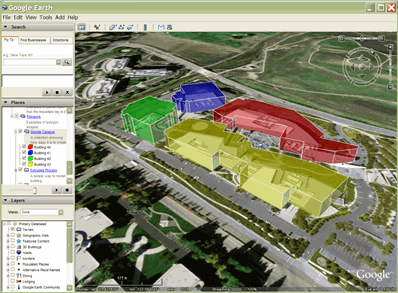
Совет. Чтобы получить KML-код компонента из Google Планеты Земля, нажмите на него правой кнопкой мыши в окне 3D-просмотра и выберите «Копировать», а затем вставьте содержание буфера обмена в любой текстовый редактор. Компонент, отображаемый в геобраузере, будет преобразован в KML-код. Рекомендуем попробовать эту функцию в действии.
Все примеры, которые приводятся на этой странице, можно найти в файле KML_Samples. Прежде чем продолжать, загрузите его, чтобы просматривать примеры в интерфейсе Google Планеты Земля.
Дополнительная информация
В Справке по KML 2.2 формат KML описан более подробно. Если вы уже работали с XML-кодом, рекомендуем ознакомиться со схемой KML 2.2.
Инструкции по применению отдельных компонентов KML можно найти в Руководстве разработчика.
Содержание
Простые KML-документы
Самые простые KML-документы можно создавать прямо в интерфейсе Google Планеты Земля; для этого даже не потребуется текстовый редактор. Таким способом можно создавать и изменять метки, наложения на земную поверхность, пути и многоугольники.
Метки
Метка является одним из самых часто используемых компонентов в Google Планете Земля. Она служит для указания положения на земной поверхности и представлена значком булавки желтого цвета. В самом простом варианте метка содержит только элемент
, который определяет ее положение. Вы также можете указать ее название и персонализированный значок или добавить другие элементы.
Откройте файл KML_Samples в Google Планете Земля и перейдите в папку Placemarks. В ней представлены три типа меток: проcтая, плавающая и выдавленная. Ниже показан KML-код простой метки.
Рассмотрим структуру этого файла.
Если вы не можете найти эту метку на карте, подсказываем: она расположена прямо на 41-м корпусе Google – именно там разрабатывалась Google Планета Земля.
То, что пользователи Google Планеты Земля видят как метку, является элементом
с дочерним элементом
в формате KML. Это единственный способ отобразить метку с ярлыком в окне 3D-просмотра. По умолчанию метка имеет вид уже знакомой вам желтой булавки. В KML-коде элемент
может содержать один или несколько геометрических элементов, таких как ломаные линии (LineString), многоугольники (Polygon) или модели (Model), но только
с дочерним элементом
может отображаться как метка с ярлыком. Элемент
служит для правильного размещения метки на карте, но сам не имеет графического представления.
Описательный HTML в метках
В файле KML_Samples приведены исчерпывающие примеры форматирования текста метки, включая добавление ссылок, изменение размера и стиля шрифта, выравнивание и использование таблиц. Чтобы просмотреть полный список возможностей, скопируйте и вставьте в текстовый редактор пример Descriptive HTML (в папке Styles and Markup).
Авторазметка в Google Планете Земля 4.0 и более поздних версий
Использование элемента CDATA
Теперь посмотрим, как оформляется без тегов CDATA.
Наложения на земную поверхность
Наложения на земную поверхность позволяют «накрыть» рельеф местности определенным изображением. Элемент содержит ссылку на JPG-файл изображения. Ниже приведен пример из файла KML_Samples, показывающий извержение Этны в 2001 году.
Обратите внимание на то, что первые две строки файла точно такие же, как в первом примере: XML-заголовок и декларация пространства имен KML.
Для группировки и обозначения содержания в примере используется папка Ground Overlays. Обратите внимание на то, что она появляется в панели «Метки», как только вы загружаете файл KML_Samples в Google Планету Земля.
Наложения на экране
В отличие от наложений на земную поверхность, наложения на экране нельзя создавать в интерфейсе Google Планеты Земля. Примеры можно найти в папке Screen Overlays файла KML_Samples.
В качестве иллюстрации включите папку Absolute Positioning: Top left файла KML_Samples. В левом верхнем углу окна просмотра появится наложение. Ниже показан его KML-код.
Просмотрите другие примеры в папке, чтобы лучше понять принцип определения фиксированных изображений и изображений, размер которых меняется в зависимости от размера экрана. Обратите внимание на то, что для большей точности вместо xunits и yunits можно использовать пиксели. Подробные сведения приведены в Справке по KML 2.2.
Сетевые ссылки
Элемент может указывать на расположение любого из следующих файлов:
Такой файл может располагаться локально или на удаленном сервере. В самом простом варианте сетевые ссылки помогают разделить крупный KML-файл на несколько меньших файлов на одном и том же компьютере, чтобы с ними было удобнее работать.
До сих пор мы рассматривали только случаи, в которых KML-код передается в Google Планету Земля с локального компьютера. Сетевые ссылки позволяют получать содержание с удаленных серверов и, как правило, используются для предоставления данных большому количеству пользователей. Таким образом, если в содержание необходимо внести изменения, достаточно сделать это в файле источника, и все пользователи автоматически увидят обновленную версию.
CGI-скрипты для KML
Элемент сетевой ссылки может не только указывать на файлы со статическими данными, но и на динамическое содержание, генерируемое, например, CGI-скриптом на сетевом сервере. При наличии базовых навыков программирования программирования на языках PHP, Python или Perl вы сможете написать скрипт для передачи потоковых данных (или файлов) в формате KML по сетевым ссылкам.
Чтобы передавать KML-код с помощью сетевого CGI-скрипта, должны выполняться два условия.
Когда клиент (Google Планета Земля) отправляет запрос на сервер, сервер должен, во-первых, возвратить код ответа HTTP 200, а во-вторых, предоставить содержание типа text/plain или application/vnd.google-earth.kml+xml.
Ответ должен содержать действительный KML-код. Чем сложнее приложение, тем важнее предусмотреть правильную обработку ошибок.
В примерах ниже используется Python, однако то же самое можно написать на любом другом языке.
Создание случайной метки
Ниже показан скрипт на языке Python, генерирующий случайные значения широты (latitude) и долготы (longitude) и добавляющий их в элемент элемента
. При обновлении сетевой ссылки скрипт запускается снова и генерирует KML-код с новыми значениями широты и долготы.
Теперь рассмотрим пример KML-файла с сетевой ссылкой, по которой загружается скрипт Python.
Запросы на обновление при просмотре
Стандартная сетевая ссылка работает только в одном направлении: данные поступают с севера в Google Планету Земля. Обновление при просмотре позволяет передавать данные в обоих направлениях, причем Google Планета Земля в определенный момент времени возвращает серверу координаты области просмотра. Это может происходить каждые n секунд, минут или часов либо по истечении определенного времени после того, как область просмотра перестала смещаться. Подробные сведения приведены в разделе Справки по KML 2.2.
Координаты возвращаются серверу с помощью метода HTTP GET, который добавляет их в следующем виде (показана информация в заданном квадрате поиска):
Если запрос выполняется в тот момент, когда пользователь рассматривает область Сан-Франциско, координаты могут выглядеть так:
Эту функцию можно использовать для самых разных целей, однако для начала рассмотрим простой пример.
Определение точки в центре области просмотра
Ниже показан выполняемый на стороне сервера скрипт Python, который анализирует сообщение, возвращаемое Google Планетой Земля, и в ответ размещает метку в центре экрана. Новая метка генерируется при каждом обновлении сетевой ссылки.
А так выглядит KML-код сетевой ссылки, которая загружает показанный выше скрипт:
Этот принцип можно использовать и для более сложных задач. Например, если у вас есть база данных с географической информацией, можно получить координаты области просмотра, отправить в базу данных запрос на информацию об этой области и в ответ передать в Google Планету Земля KML-код.
Типы MIME в KML
Когда KML-сервер отвечает на запрос Google Планеты Земля (или любого другого геобраузера), должен быть соблюден ряд правил, иначе геобраузер не сможет правильно интерпретировать ответ.
В случае успеха сервер должен возвратить код ответа HTTP 200 и указать для содержания ответа подходящий тип MIME, как описано ниже.
Google Планета Земля поддерживает файлы в форматах KML и KMZ. Для KML-файлов необходимо указать следующий тип MIME:
Для KMZ-файлов необходимо указать следующий тип MIME:
Если используется сервер Apache, добавьте в файл httpd.conf следующие строки:
Инструкции по настройке типов MIME в службе Microsoft IIS можно найти в документации Microsoft.
Тело ответа должно содержать действительный KML-код, включая декларацию XML ( ). Если сервер возвратит недействительный KML-код, передача данных по сетевой ссылке будет прекращена, ссылка будет деактивирована, и будет показано сообщение об ошибке.
Дополнительные ресурсы
Подробные сведения об основных компонентах KML можно найти в Руководстве разработчика, а информацию об отдельных элементах – в Справке по KML.
Except as otherwise noted, the content of this page is licensed under the Creative Commons Attribution 4.0 License, and code samples are licensed under the Apache 2.0 License. For details, see the Google Developers Site Policies. Java is a registered trademark of Oracle and/or its affiliates.
What is a KMZ file
Аббревиатура KMZ расшифровывается как Keyhole Markup Language (в архиве). Формат используется для географичекого описания и визуализации двухмерных и трехмерных карт компании Google. Файлы KMZ используют такие программы Google Maps, Google Earth, а также Google Maps для мобильных устройств. Данные хранятся в виде значений широты и долготы, а также в виде значений высоты над уровнем моря (именно эти значения представляют собой географические координаты). Программа Marble также может использовать такие файлы для формирования своих карт. Следует отметить, что разработчик формата (компания Keyhold, INC.) была куплена Google. Формат KMZ, а также связанные с форматом файлы представляют собой варианты формата XML.
Файлы KMZ способны отображать информацию в программах Here Maps, Google Earth Maps, а также в других геопространственных приложениях. Широта и долгота используются в сочетании со значениями уклона и подъема местности, высоты, причем все эти значения позволяют формировать трехмерное изображение местности. Файлы KMZ представляют собой файлы KML, а также охватывают любое кол-во поддерживаемых файлов, заархивированных и сжатых с помощью метода Zip 2.0 (при этом возможно использование и других программ архивирования). Файлы KMZ программы получают с серверов и распаковываются; при этом файлы KML внутри файлов KMZ отделяются и конвертируются в оригинальный формат. Файлы KMZ могут содержать большое кол-во разнообразных файлов, содержащих внешние слои, изображения, трехмерные модели и др. на уровне корневого документа. Файлы KML и KMZ являются предметом изучения в рамках разработки международного стандарта, осуществляемой консорциумом Open Geospatial Consortium.
Here’s a small, but not exhaustive list of programs that can open KMZ documents:
Открываем формат KML
Формат KML является расширением, в котором сохраняются географические данные объектов в программе Google Earth. К такой информации относятся метки на карте, произвольный участок в виде многоугольника или линий, трехмерная модель и изображение части карты.
Просмотр файла KML
Рассмотрим приложения, которые взаимодействуют с данным форматом.
Google Earth
Google Earth – одно из наиболее популярных на сегодняшний день картографических приложений.
Интерфейс программы с указанием местоположения в виде метки.
Блокнот
Блокнот — встроенное приложение Windows для создания текстовых документов. Может также выступать в роли редактора кода определенных форматов.
Визуальное отображение содержимого файла в Блокноте.
Можно сказать, что расширение KML имеет малое распространение, и используется исключительно в Google Earth, а просмотр такого файла через Блокнот мало кому будет полезен.
Помимо этой статьи, на сайте еще 12546 инструкций.
Добавьте сайт Lumpics.ru в закладки (CTRL+D) и мы точно еще пригодимся вам.
Отблагодарите автора, поделитесь статьей в социальных сетях.